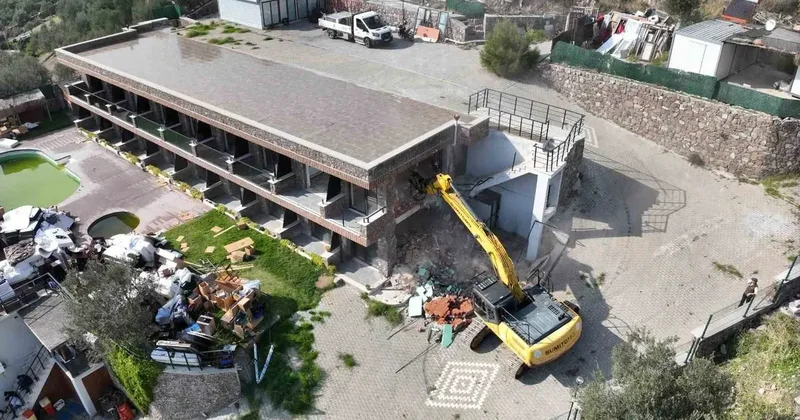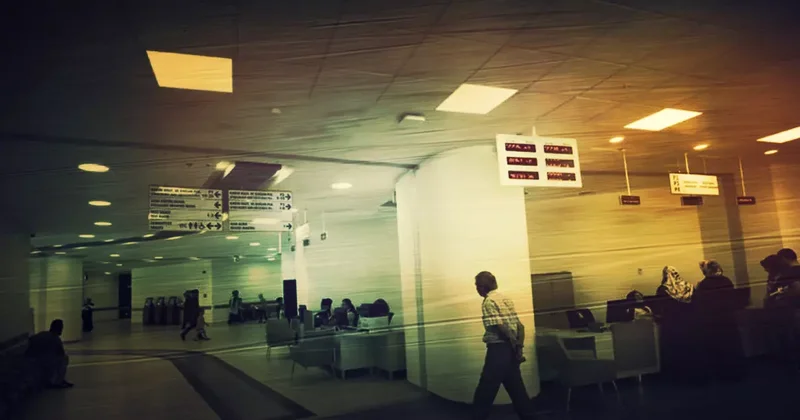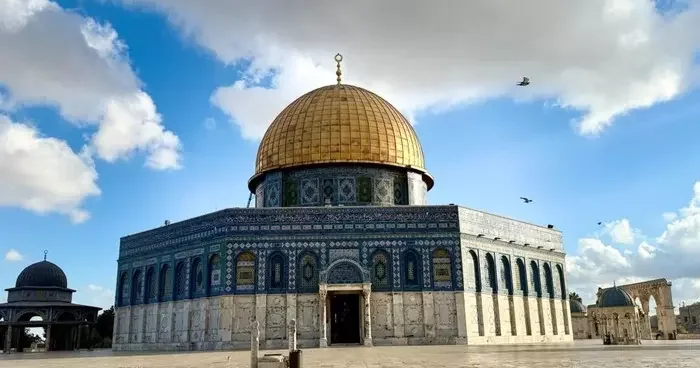Ekran ikiye nasıl bölünür? Bilgisayar, telefon ve tabletlerde pratik çözümler Son Dakika Haberleri
SonTurkHaber.com, Yenisafak kaynağından alınan verilere dayanarak duyuru yapıyor.
Ekranı ikiye bölme, çalışma sırasında birden fazla program kullananlar için hayat kurtarıcı bir rol üstlenir. Aynı anda birden fazla doküman üzerinde çalışmak gerektiğinde ekranı iyi değerlendirmek gerekir.
WİNDOWS BİLGİSAYARDA EKRANI İKİYE BÖLME YÖNTEMLERİ
1. Klavye Kısayollarıyla Ekran Bölme
• Bir pencereyi seçin
• Windows tuşu + Sol ok: Pencereyi sola sabitler
• Windows tuşu + Sağ ok: Pencereyi sağa sabitler
• Ok tuşlarıyla sabitlenen pencereler arasında geçiş yapılabilir
2. Windows 11'de Snap Layouts ile Düzenli Görünüm
• Pencerenin sağ üstündeki büyütme simgesinin üzerine gelin
• Veya Windows + Z tuşlarına basın
• Açılan seçeneklerden ekran düzeni seçin
• Diğer açık uygulamaları ekleyerek ekranın kalan alanını doldurun
MAC BİLGİSAYARDA EKRANI İKİYE BÖLME YÖNTEMLERİ
1. Split View Kullanımı
• Bir pencerenin sol üst köşesindeki yeşil butonun üzerine gelin
• "Ekranın Solu" ya da "Ekranın Sağı" seçeneğine tıklayın
• Ekranın boş kalan tarafı için ikinci uygulamayı seçin
• İki uygulama eşit ekran alanına yerleşir, ayırıcı çizgiyle boyutlar değiştirilebilir
• Pencereleri yer değiştirmek için sürükle bırak yöntemi kullanılabilir
2. Magnet Uygulamasıyla Gelişmiş Bölme
Mac App Store’dan Magnet uygulamasını indirin
Sistem Ayarları > Gizlilik ve Güvenlik > Erişilebilirlik ayarından uygulamaya izin verin
Control + Option + Sol/Sağ/Yukarı/Aşağı ok tuşlarıyla pencereyi farklı yönlere hizalayın
Ekranı üçe bölmek için farklı tuş kombinasyonları da kullanılabilir

ANDROID TELEFONDA EKRANI İKİYE BÖLME
Android işletim sistemi, çoklu görev için bölünmüş ekran desteği sunar. Bu sayede örneğin YouTube videosu izlerken aynı anda mesajlaşabilirsiniz.
Ekranın altından yukarı kaydırarak açık uygulamalar menüsünü açın
İki uygulamadan birinin simgesine dokunun
“Bölünmüş ekran görünümünde aç” seçeneğini seçin
İkinci uygulamayı seçerek ekranın diğer yarısına yerleştirin
Bölünmüş ekran modunu kapatmak için ana ekran düğmesine veya geri tuşuna basın

TABLETLERDE EKRANI İKİYE BÖLME
Android Tabletlerde:
“Son kullanılan uygulamalar” ekranına geçin
Uygulama simgesine dokunarak "Bölünmüş ekran görünümünde aç" seçeneğini seçin
Yanına yerleştirmek istediğiniz ikinci uygulamayı seçin
iPad'de Split View ile:
İlk uygulamayı açın
Üst bölümdeki üç nokta simgesine dokunun
“Split View” seçeneğini tıklayın
Ana ekrandan ikinci uygulamayı seçin
Uygulamalar ekranın iki yarısına yerleşir, çizgiyle boyutlandırma yapılabilir
iPad’de Ekranı İkiye Bölme
Ekranın üstündeki Çoklu Görev düğmesine dokunun
Split View düğmesine dokunun
Ana ekranda ikinci bir uygulamaya dokunun
İki uygulamayı yan yana açmak için Split View’i seçin
 Bu konudaki diğer haberler:
Bu konudaki diğer haberler: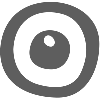 Görüntülenme:132
Görüntülenme:132 Bu haber kaynaktan arşivlenmiştir 15 Mayıs 2025 16:12 kaynağından arşivlendi
Bu haber kaynaktan arşivlenmiştir 15 Mayıs 2025 16:12 kaynağından arşivlendi



 Giriş yap
Giriş yap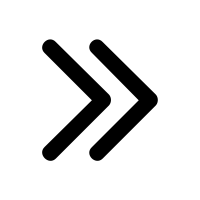
 Haberler
Haberler Hava durumu
Hava durumu Manyetik fırtınalar
Manyetik fırtınalar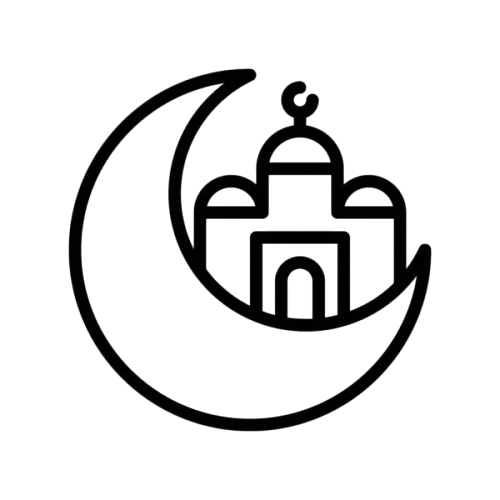 Namaz vakti
Namaz vakti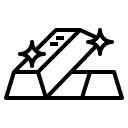 Değerli metaller
Değerli metaller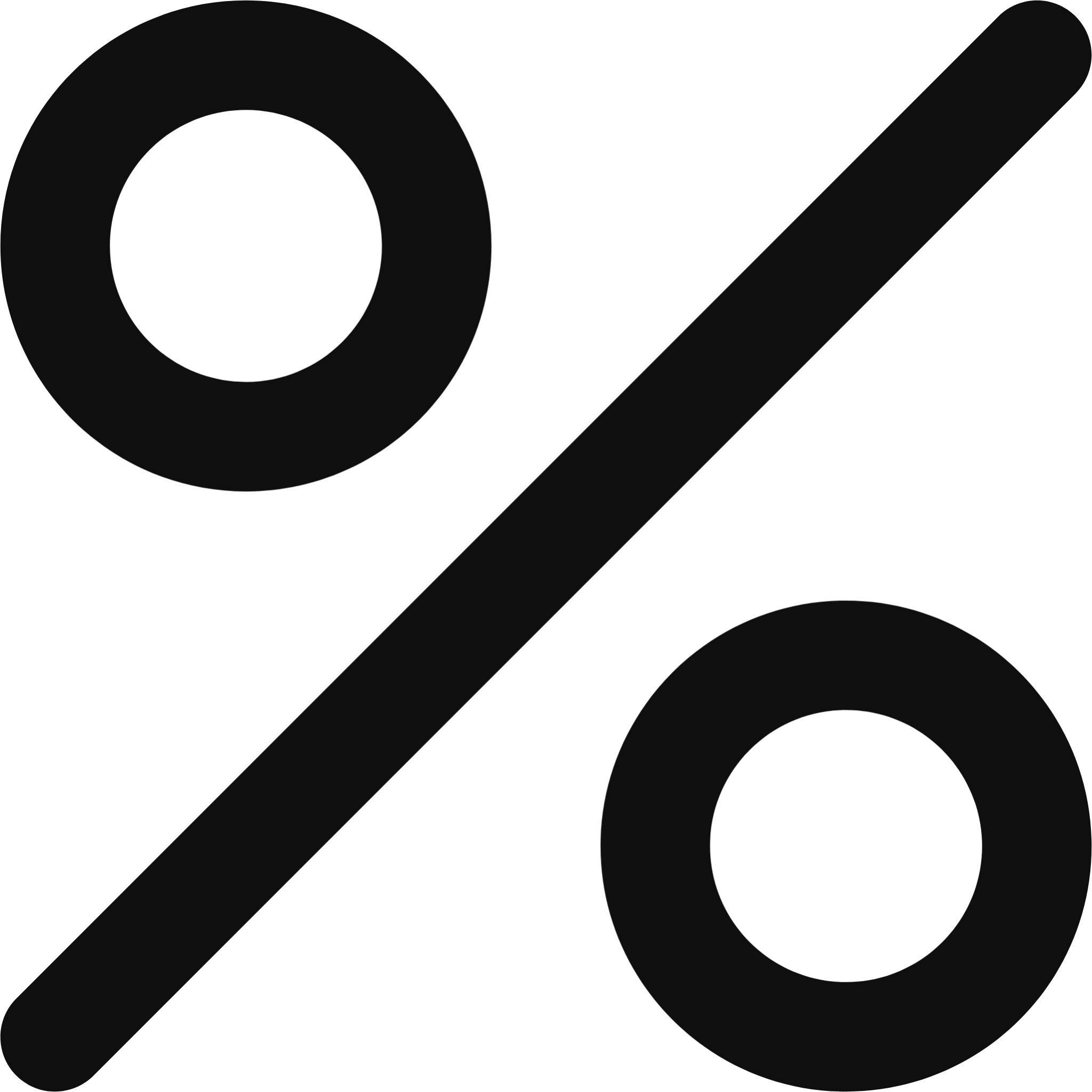 Döviz çevirici
Döviz çevirici Kredi hesaplayıcı
Kredi hesaplayıcı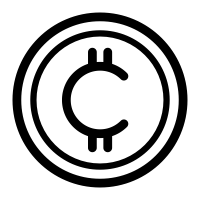 Kripto para
Kripto para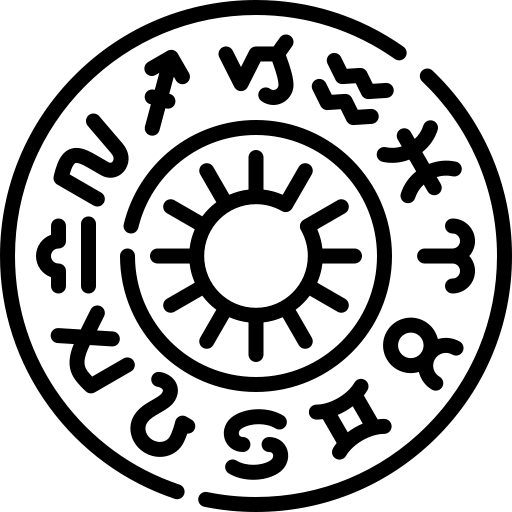 Burçlar
Burçlar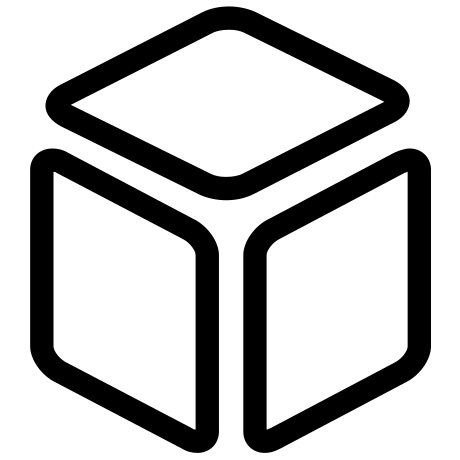 Soru - Cevap
Soru - Cevap İnternet hızını test et
İnternet hızını test et Türkiye Radyosu
Türkiye Radyosu Türkiye televizyonu
Türkiye televizyonu Hakkımızda
Hakkımızda

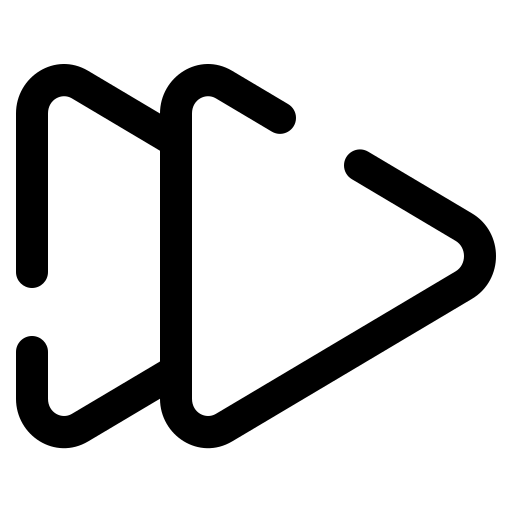

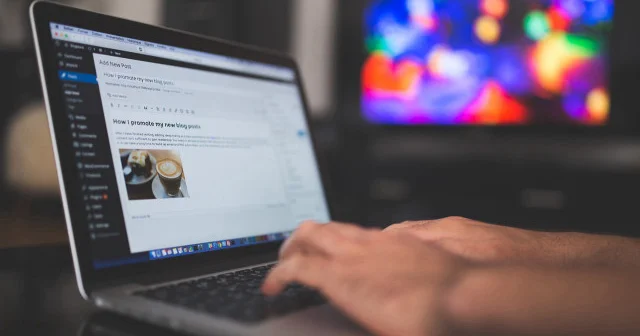


 En çok okunanlar
En çok okunanlar